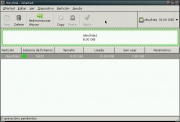Particionamiento para WiiLinux
El particionamiento es importante, ya que Linux necesita un sistema de ficheros en el cual instalarse. Podemos situarla tanto en la tarjeta SD, como en un dispositivo USB; el misterio está en decirle al kernel cuando se ejecuta donde está el resto de ficheros que necesita (sin una partición root, tendremos un bonito Kernel Panic protestando). Este tutorial mostrará un proceso simulado de redimensionamiento y creación del sistema de archivos en un dispositivo que ya tiene una partición principal FAT/FAT32, escenario común en la tarjeta SD de una Wii con homebrew, aunque sirve también en un disco duro, simplemente variará las particiones presentes. Está desarrollado en una maquina virtual corriendo GParted Live-CD, aunque si tienes un PC con Linux ya instalado puedes utilizarlo también.
Antes de hacer ninguna operación, haz una copia de seguridad, nunca se sabe...
Contenido |
Comienzo
Una vez que tenemos la pantalla principal de GParted cargada, seleccinamos el dispositivo a particionar en la esquina superior derecha del GParted. Asegúrate de que es el correcto!!! Te puedes cargar el disco duro de tu PC si realizas las operaciones en el disco que no es. Puedes guiarte por el tamaño, o por que por lo general los discos duros IDE se denominan /dev/hda, hdb... y los discos SATA y USB como /dev/sda, sdb... si conectas la tarjeta SD a un lector de tarjetas USB (lo más común), será como un disco USB.
Redimensionar y formatear
Ahora redimensionamos la partición FAT32 lo suficiente para dejar espacio a la nueva partición. La mayoría de distribuciones no se sienten a gusto con menos de 1GiB de disco, aunque depende de la cantidad de aplicaciones que instales.
Seleccionamos la partición a cambiar y pulsamos Redimensionar/Mover, y acto seguido aparecerá una ventana en la que podremos escoger el nuevo tamaño de la partición FAT, tanto arrastrando el borde del cuadro como estableciendo los valores en los cuadros de texto. Hay que tener en cuenta de que no se puede redimensionar todo lo que se quiera: tienen que caber los datos que ya hay ahí. Hay que jugar un poco con los tamaños según tus necesidades y lo que dispones, sobre todo si tienes una tarjeta SD de 2GB o menos. NOTA IMPORTANTE: MIKEp5 no tiene soporte para ext4, deberás utilizar ext3.
Aceptamos y veremos como ahora tenemos un hueco libre al final. Lo seleccionamos y pulsamos Nuevo, y aparecerá una ventana, donde podremos escoger varias opciones, como el tamaño de la nueva, el tipo y el formato. El tamaño por defecto será todo el hueco disponible, y el tipo, si solo tenemos dos particiones, es mejor dejarlo en Primaria. El formato si es importante, Linux puede instalarse en sistemas ext2/3/4, y alguno más dependiendo del kernel, aunque los básicos son los ext. La mejor opción aquí es ext4, que es muy reciente y tiene muy buen rendimiento; aunque ext2 y ext3 tienen las ventajas de que se pueden utilizar en Windows gracias a este driver.
Aplicar los cambios
Una vez que tenemos todo listo... asegúrate de que tienes bien escogido el dispositivo! Comprueba bien que es en ese disco duro/memoria donde quieres hacer los cambios, y pulsa Aplicar. El redimensionado tarda un rato, dependiendo de cuantos datos tenías y de la velocidad del disco. El formato tarda mucho menos.
Finalizando
Ya tenemos la partición lista! Ahora solo queda salir, puedes cerrar sin problemas GParted. Si estás en el Live-CD, pulsa el botón Salir de la esquina superior izquierda para reiniciar la máquina, y si estás en un sistema normal, asegúrate de extraer bien la tarjeta o el disco duro.